Cómo firmar un documento PDF desde tu celular
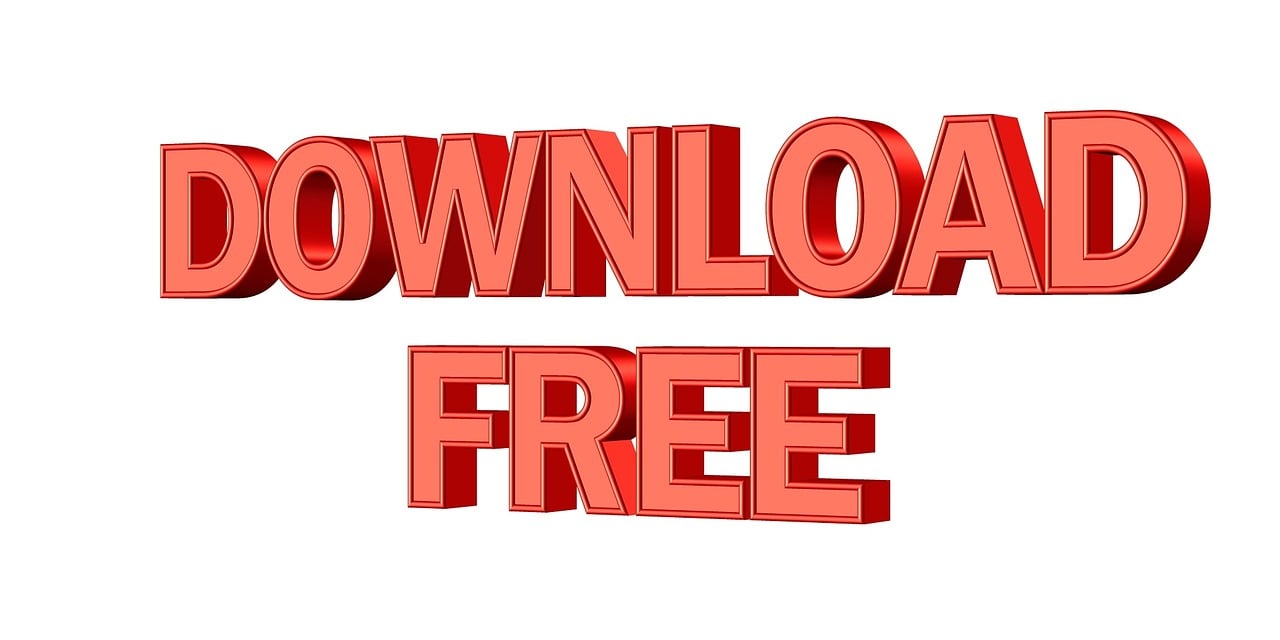
En la actualidad, es común necesitar firmar documentos PDF desde nuestro dispositivo móvil ya sea por motivos laborales o personales. Pero muchas personas desconocen cómo realizar esta tarea. Aquí te explicaremos paso a paso cómo firmar un documento PDF desde tu celular.
Lo primero que debes hacer es descargar una aplicación especializada en edición de documentos en formato PDF, como Adobe Acrobat, que te permita agregar tu firma electrónica a un documento. Existen varios tipos de aplicaciones para descargar, por lo que te recomendamos investigar cuál se adapta mejor a tus necesidades y preferencias.
Una vez que hayas descargado la aplicación, debes abrir el documento que deseas firmar desde el sistema de archivos de tu móvil o desde el mismo correo electrónico en caso de que te lo hayan enviado por esta vía. En caso de que no tengas el documento en tu móvil, deberás descargarlo previamente a través de una conexión a internet.
Una vez abierta la aplicación, selecciona la opción de “añadir firma” o “firmar documento”. Podrás elegir entre varias opciones de firma electrónica, como firmar con el dedo, con un lápiz táctil o con una imagen de tu firma guardada en tu dispositivo.
Por último, agrega la firma electrónica en la línea o espacio destinado para ello en el documento PDF y guarda los cambios una vez hayas revisado que todo está en orden. De este modo, habrás podido firmar un documento PDF desde tu celular de manera rápida y sencilla, sin necesidad de una computadora o impresora.
¿Cómo poner la firma en un documento PDF?
Los documentos PDF son utilizados en muchas organizaciones para compartir información importante con clientes, proveedores y usuarios. Ahora bien, a menudo es necesario firmar un documento PDF para demostrar su autenticidad y el compromiso con el contenido. ¿Sabes cómo hacerlo?
Para poner la firma en un documento PDF, existen diversas opciones. Una de ellas es a través del software Adobe Acrobat, que es una herramienta de alta calidad para edición y gestión de PDFs.
Si tienes el archivo PDF abierto en Adobe Acrobat, puedes ir a la opción "Herramientas" en la barra de menú y seleccionar "Firmar y Certificar". Allí podrás elegir la opción "Agregar firma" y personalizar tu firma para añadirla al documento.
Otro método para firmar un documento PDF es a través de programas gratuitos, como DocHub o Smallpdf, que permiten añadir texto, dibujo o imagen como la firma. Por ejemplo, en Smallpdf, simplemente tienes que abrir el documento, hacer clic en "Firma" y luego en "Agregar firma".
Es importante destacar que, al momento de firmar un documento PDF, es esencial que cumplas con los requisitos de autenticidad, seguridad y privacidad. Por ello, te recomendamos que siempre verifiques la autenticidad del archivo antes de firmarlo y que utilices herramientas seguras para evitar fraudes y ataques informáticos.
En conclusión, firmar un documento PDF es una práctica cada vez más común en las organizaciones y empresas, especialmente en el ámbito legal y financiero. Afortunadamente, existen diversas opciones para hacerlo de manera fácil y segura, lo que permite una mayor eficiencia en la gestión de documentos y una mayor confianza en los trámites realizados.
¿Cómo firmar un documento PDF desde el celular sin tener que imprimirlo?
En ocasiones, nos encontramos con la necesidad de firmar un documento PDF desde nuestro celular, pero no queremos imprimirlo. La buena noticia es que existen diversas herramientas que nos permiten realizar esta tarea de manera fácil y rápida.
Una de las opciones más populares es utilizar alguna aplicación que nos permita editar documentos PDF. Estas aplicaciones, como Adobe Acrobat, nos permiten agregar una firma digital al documento. Para hacerlo, solo tenemos que abrir la aplicación, seleccionar el documento, pulsar el botón de firma y seguir las instrucciones que se nos indiquen.
Otra opción es utilizar alguna plataforma online que nos permita firmar documentos PDF. En este caso, solo tenemos que subir el documento a la plataforma y agregar nuestra firma digital. Algunas de estas plataformas son DocuSign, PandaDoc y SignNow.
Otra alternativa es utilizar alguna herramienta específica para firmar documentos PDF desde el celular. En este caso, podemos descargar alguna aplicación como SignEasy o DocuSign. Estas aplicaciones nos permiten firmar documentos sin la necesidad de imprimirlos y escanearlos de nuevo.
En definitiva, existen diversas opciones que nos permiten firmar documentos PDF desde nuestro celular sin necesidad de imprimirlos. Solo tenemos que elegir la opción que mejor se adapte a nuestras necesidades y seguir las instrucciones para agregar nuestra firma digital.
¿Cómo firmar con el dedo un PDF?
Para firmar con el dedo un PDF en dispositivos móviles, existen diferentes formas. Una de las opciones más populares es la aplicación Adobe Acrobat Reader, que permite realizar firmas electrónicas a través de la pantalla táctil del dispositivo.
Para empezar, es necesario descargar e instalar la aplicación en el dispositivo móvil. Una vez instalada, se deberá abrir el PDF que se desea firmar con Adobe Acrobat Reader. Luego, seleccionar la opción de "Firma" en el menú principal de la aplicación, ubicado en la parte inferior de la pantalla.
Se deberá elegir la opción de "Agregar firma" y luego seleccionar la opción "Añadir firma a mano alzada con el dedo". Se podrá elegir el color y grosor de la firma, así como también ajustar su ubicación en el documento.
Una vez que se haya dibujado la firma con el dedo, se podrá guardar y aplicarla al documento. Esta opción de firma digital con el dedo es muy útil para quienes necesitan firmar documentos desde cualquier lugar y no tienen acceso a un scanner o impresora.
Es importante destacar que las firmas digitales tienen la misma validez legal que las firmas físicas, siempre y cuando se cumplan ciertos requisitos establecidos por la legislación correspondiente. Además, Adobe Acrobat Reader permite agregar medidas de seguridad adicionales a las firmas digitales, como el uso de contraseñas y certificados digitales.
En resumen, firmar con el dedo un PDF es posible gracias a las aplicaciones y herramientas disponibles en dispositivos móviles. Adobe Acrobat Reader es una de las opciones más populares y permite realizar firmas digitales con validez legal.